As fotos antigas têm uma beleza especial, mas exibi-las em cores vivas pode ajudar a nova geração a se sentir mais ligada à história de sua família. Porém, como é possível colorir fotos que estão em preto e branco? Você sabe? Se não, então este artigo irá lhe ajudar. Aqui, vou explicar como converter foto de preto e branco em uma foto colorida com um conversor de imagem colorida.
Então, vamos começar!
Parte 1: Colorir imagem preto e branco online
Hoje, muitas ferramentas online estão disponíveis que funcionam como conversores de imagens online. No entanto, os resultados podem não ser bons e o procedimento pode levar muito tempo. Para evitar isso, recomendo que você use o Repairit AI Photo Colorizer.
O Repairit AI Photo Colorizer é a melhor ferramenta com tecnologia de IA para restaurar e colorir fotos em preto e branco. A função AI Photo Colorizer oferece várias opções aos usuários. As múltiplas opções são as seguintes:
- Antes da coloração, você pode primeiro tentar reparar as antigas fotos danificadas.
- Esta ferramenta produz três resultados de coloração diferentes. Mesmo que você esteja insatisfeito com uma delas, você tem duas outras alternativas.
- Esta ferramenta oferece suporte a vários formatos de arquivo, como JPG/JPEG/PNG/BMP/WEBP/GIF.
Passos para colorir fotos antigas com este conversor de imagens de preto e branco
- Carregue a fotografia em preto e branco.
- Inicie a colorização selecionando o modo Colorir Foto.
- Pré-visualize e salve os resultados.
Agora, vamos discutir cada passo em detalhes:
Passo 1: Carregue a fotografia em preto e branco
Depois de abrir a ferramenta Wondershare Repairit, uma interface será exibida, solicitando que você adicione uma foto em preto e branco. Selecione a foto da pasta de origem e clique no botão Carregar imagem.

Passo 2: Inicie a colorização selecionando o modo Colorir Foto
Quando o upload estiver concluído, você verá duas opções na tela. Escolha Reparar Fotos Antigas ou Colorir Fotos. Para colorir imagens em preto e branco, escolha a última opção.

Agora, toque no botão Iniciar. Em seguida, será iniciado o processo de colorização em uma foto específica.

Aguarde alguns minutos para que o processo seja concluído.
Passo 3: Pré-visualize e salve os resultados
O Wondershare Repairit permite que os usuários verifiquem os resultados antes de baixá-los. Após a conclusão do processo de coloração, você verá três opções de cores diferentes. Selecione a sua favorita e toque no botão Baixar.

Então, essas são os 3 passos fáceis pelos quais você pode converter imagens de preto e branco em coloridas online.
Parte 2: Outros métodos para converter fotos de preto e branco em coloridas
Como você já sabe, como converter imagens de preto e branco em coloridas com uma ferramenta baseada em IA. Existem também alguns outros métodos para converter fotos de preto e branco em coloridas que você pode usar se tiver tempo suficiente. Então, vamos conferi-los:
Método 1: Adicione cores a imagens em preto e branco usando o Adobe Photoshop com IA
Todos podem usar uma variedade de ferramentas de conversão de cores gratuitas e pagas para colorir imagens, mas o Adobe Photoshop é consistentemente uma das opções mais populares. Se você tiver tempo, paciência e conhecimento técnico necessários, poderá converter sua fotografia vintage através do Photoshop.
Passo 1: Certifique-se de ter feito login no Photoshop Cloud Service.
Além disso, certifique-se de ter baixado a opção Colorir no menu Filtros Neurais nesta imagem do conversor de cores.
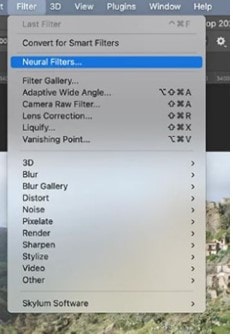
Passo 2: Selecione o menu Arquivo e a opção Abrir para adicionar uma foto ao software.
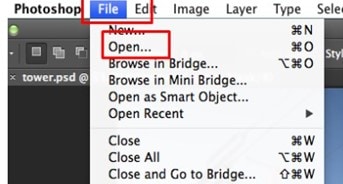
Passo 3: Escolha a camada do plano de fundo e a camada Duplicar para criar uma duplicação.
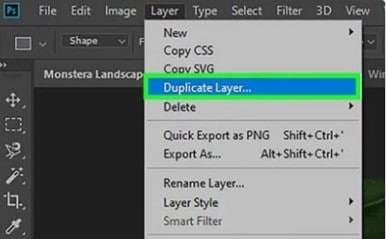
Passo 4: Em seguida, acesse o menu Imagem.
Depois, selecione a opção Desaturar em Ajuste.
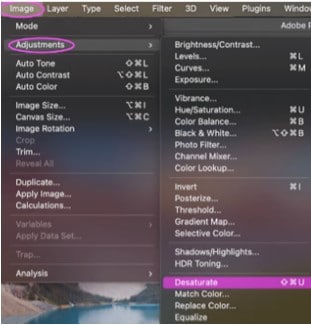
Passo 5: Para colorir a imagem preto e branco, ela deve estar no modo GRB/8 bits.
Escolha o menu Imagem, seguido pelas seleções de Cor RGB e 8 Bits/Canal, para salvar a imagem. A camada pode então ser duplicada novamente.
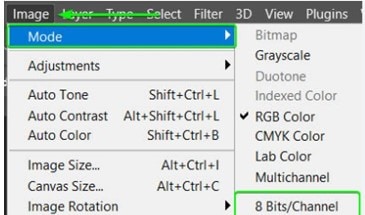
Passo 6: Selecione a opção Contraste Automático de Esmaecimento a partir do Menu Editar.
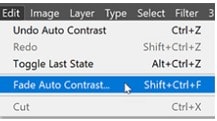
Você também pode alterar o valor do controle deslizante do menu Opacidade aqui para 80% ou 100%. Você pode melhorar a cor de suas fotos usando o efeito de esmaecimento.
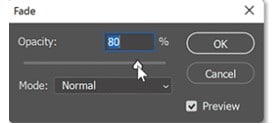
Passo 7: Selecione Filtros neurais no menu Filtro clicando no botão de menu.
Em seguida, ative a opção Colorir para que a imagem P/B fique colorida. Antes de salvar, a saturação, ciano, magenta e outras propriedades podem ser alteradas.

Método 2: Colorir fotos em preto e branco usando o Photoshop sem IA
O próximo método com o qual você pode adicionar cor a fotografias antigas é o Photoshop sem IA. Vamos ver como usar o Photoshop para colorir fotos em preto e branco:
Passo 1: Adicione a imagem que deseja colorir ao Photoshop após abri-la.
Quando a imagem for importada, você poderá saber se ela está em preto e branco e tem uma boa faixa de valores, desde o preto mais escuro até o branco puro.

Passo 2: Faça sua seleção na opção Modo do menu Imagem.
A cor RGB pode ser selecionada no menu. Selecione a área da imagem PeB que deseja colorir a seguir.
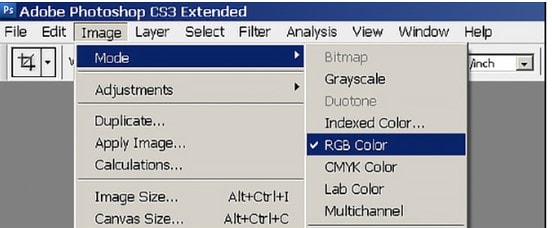
Passo 3: Clique duas vezes no botão Máscara Rápida para aplicar a máscara colorida às fotos PeB.
Escolha Áreas Selecionadas em Indicações de Cor. Depois disso, clique no botão OK.
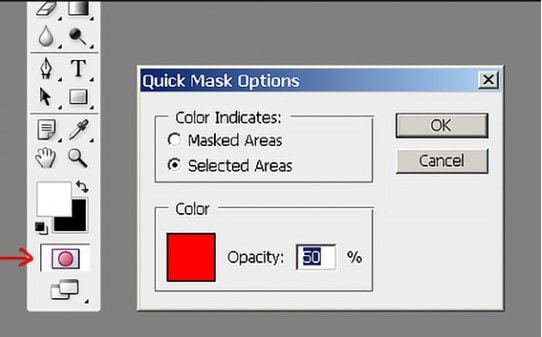
Passo 4: Selecione o botão Pincel na barra de ferramentas.
Você pode pintar sobre a área da imagem monocromática onde a cor deve ser aplicada.

Passo 5: Para voltar ao modo Normal, caso ainda não tenha terminado de colorir as imagens, clique em Máscara Rápida mais uma vez.
Você pode então realizar uma busca pela área que acabou de colorir.

Passo 6: Use a opção Equilíbrio de Cores do menu Nova Camada de Ajuste selecionando o menu Camada para adicionar cor à sua seleção.
Ao clicar na primeira caixa de diálogo, o próximo controle deslizante colorido será exibido.
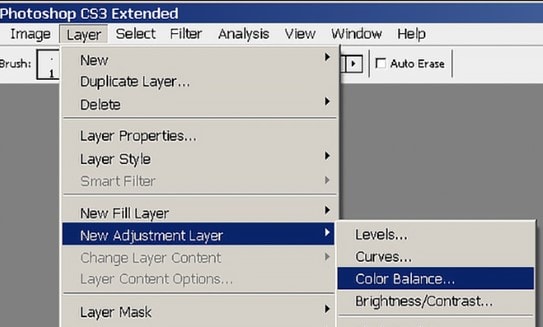
Passo 7: Basta repetir os procedimentos anteriores em uma nova parte para colorir mais.
A cor da imagem em preto e branco pode ser alterada.

Parte 3: Comparação de fotos em preto e branco e coloridas
Ao converter uma imagem de preto e branco para colorida, você deve saber como as fotos coloridas e em preto e branco diferem umas das outras. Então, farei uma comparação de fotos em preto e branco com fotos coloridas em estilos diferentes.
Destaques e sombras
Destaques, sombras e tons de cinza intermediários são os únicos elementos nas fotos em preto e branco. Por outro lado, uma fotografia colorida fornece uma característica distinta com cada cor que pode desviar a atenção do espectador do tópico. Em uma fotografia em preto e branco, a estrutura toma o centro do cenário, tornando a composição mais fácil de ser percebida.
Da mesma forma que uma imagem em preto e branco enfatiza formas, linhas, texturas e contraste, as fotos em preto e branco são mais propensas a produzir uma imagem abstrata. A imagem é mais animada quanto maior for a gama de tons. Pretos profundos, brancos limpos e uma variedade de cinzas entre eles podem envolver os olhos e cativar os espectadores nas imagens em preto e branco.
Estética diferente
As imagens em preto e branco costumam ter uma aparência clássica e romântica. Ligamos as fotografias incolores ao passado porque foram criadas antes da cor, mesmo quando retratam eventos atuais. Como resultado, temas com essa mesma aparência clássica, romântica ou nostálgica geralmente aparecem em fotos em preto e branco.
Texturas
As imagens em preto e branco têm frequentemente uma aparência clássica e romântica. Relacionamos fotografias sem cor com o passado porque foram criadas antes da cor, mesmo quando retratam eventos atuais. Como resultado, tópicos com essa mesma aparência clássica, romântica ou nostálgica geralmente aparecem em fotografias em preto e branco.
Conclusão:
Este artigo aborda como você pode transformar uma foto em preto e branco em uma foto colorida com diferentes editores de fotos. Além disso, se você quiser economizar tempo convertendo uma imagem de preto e branco para colorida, escolha o Repairit AI Photo Colorizer. É uma excelente ferramenta online de conversão de imagens para ajudar a restaurar a cor de suas fotos antigas em poucos segundos. Então, carregue uma imagem antiga e obtenha resultados bem-sucedidos hoje!


